귀차니즘들에게 꼭 필요한 스마트폰 잠금해제 꿀 팁들
귀차니즘들에게 꼭 필요한 스마트폰 잠금해제 꿀 팁들.
스마트폰 시장의 양대 산맥이라고 할 수 있는 삼성 갤럭시와 애플 아이폰의 기술 경쟁과 더불어 새로운 보안 시스템도 계속 진화하고 있습니다. 하지만 보안이 강화되면 그만큼 제약도 많아지게 되는데요.
오늘은 스마트폰 잠금 해제의 번거로움을 덜어줄 수 있는 팁들에 대해서 갤럭시와 아이폰을 구분해서 소개해 드리는 시간을 갖도록 하겠습니다. 그리고 혹시라도 스마트폰 잠금해제 비밀번호를 잃어버렸을 때에 스마트폰 관리 프로그램인 Dr.Fone - 휴대폰 잠금해제(Android) 로 해결하는 방법도 소개해 드리겠습니다.
- 파트 1: 스마트폰 잠금해제 기능이 필요한 이유
- 파트 2: 아이폰 스마트폰 잠금해제
- 파트 3: 삼성 갤럭시 스마트폰 잠금해제
- 파트 4: 스마트폰 잠금해제 비밀번호 분실 시 Dr.fone으로 해결하기
- 맺음말
스마트폰 잠금해제 기능이 필요한 이유
전화나 문자를 주고받는 용도 이외에도 스마트폰으로 여러 가지 중요한 정보를 수시로 볼 수 있기 때문에 매번 잠금해제 하는 게 귀찮게 여겨질 수도 있습니다. 물론 요즘에는 지문 인식이나 안면 인식 기능으로 더 간편하지만 강화된 보안으로 스마트폰 잠금 해제를 할 수 있긴 해도. 코로나 시국에 마스크를 내려 안면 인식이나 페이스 아이디 실행하는 것도 번거롭습니다.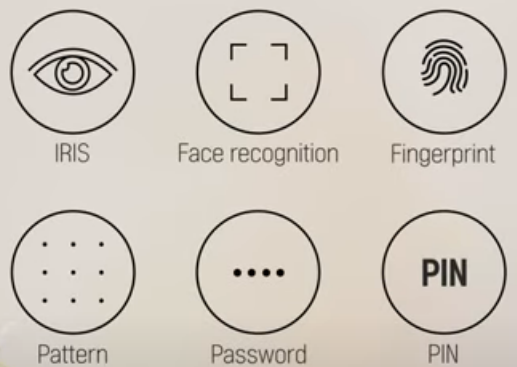
스마트폰 잠금해제 방법
그렇기는 하지만 스마트폰의 성능과 기능이 다양해질수록 보안의 중요성도 높아지기 때문에 스마트폰 잠금해제 기능은 꼭 필요합니다. 왜냐하면, 스마트폰 잠금이 풀린 상태로 폰을 분실하거나 나쁜 의도를 가진 사람이 우리 스마트폰에 있는 은행 관련 혹은 매우 사적인 내용을 탈취해서 악용할 수가 있기 때문입니다.
아이폰 스마트폰 잠금해제
사실 페이스 아이디 이전부터 아이폰은 터치 아이디 기능으로 홈 버튼에 지문이 등록된 손가락을 눌러서 아이폰 잠금해제를 했고, 아이폰 X 모델 이후로는 폰을 바라보기만 하면 정말 편리하게 핸드폰 잠금해제가 되었습니다. 하지만 마스크를 쓰면 페이스 아이디가 작동하지 않아서 불편했는데요. 약 1달 전에 IOS 14.5 업데이트가 되면서 마스크를 쓰고도 아이폰과 쌍으로 연결된 애플워치로 마스크를 쓰고 아이폰의 화면 잠금이 해제되게 되었습니다. 하지만 애플워치 없이, 마스크를 쓰고도 페이스 아이디가 얼굴을 인식해 스마트폰 잠금해제를 하는 방법이 있는데요. 먼저 아래 사진처럼 아이폰 설정의 “Face ID 및 암호”로 갑니다. 그리고 아래 사진에 표시한 것처럼 먼저 “화면 주시 필요 체크”를 해제하고, “대체 외모 설정”을 누릅니다.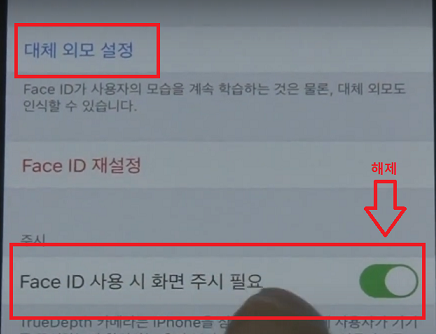
마스크를 쓰고 페이스 아이디로 잠금해제하기
이제 대체 외모 설정에서 마스크를 쓴 상태의 얼굴을 새롭게 인식 및 저장을 하면 되는데요. 마스크를 다 올려 쓴 상태에서는 인식이 안 되기 때문에, 아래 사진처럼 마스크를 코까지만 살짝 내리고 인식 및 저장을 해 줍니다.
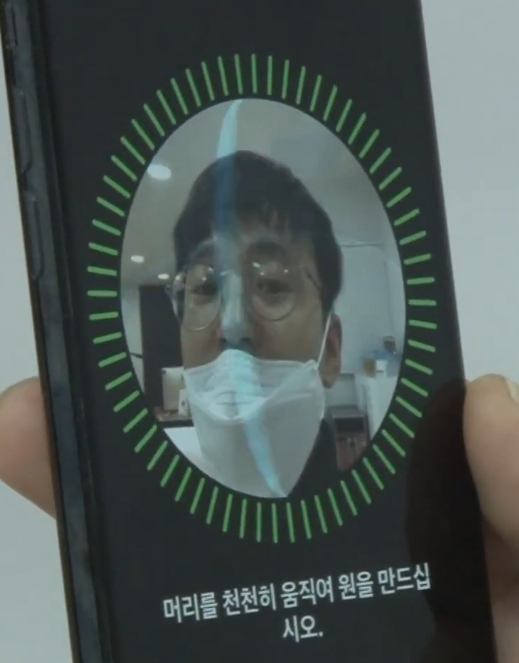
마스크를 코까지 내리고 대체 외모 인식 및 저장
(SBS 생활의 달인 화면 캡쳐)
이렇게 인식 및 저장이 끝나면, 마스크를 쓴 상태에서 애플워치 없이, 페이스 아이디가 작동해서 스마트폰 잠금해제가 됩니다.
삼성 갤럭시 스마트폰 잠금해제
갤럭시는 아이폰보다 더 많은 휴대폰 잠금해제 옵션이 있습니다. 안면 인식을 통한 갤럭시 잠금화면 해제 이외의 2가지 방법을 소개해 드리겠습니다. 스마트락이라는 기능을 활용하는 방법인데요. 설정의 “잠금화면 및 보안”으로 가면 아래 사진처럼 화면을 볼 수 있습니다. 거기서 스마트락을 눌러 주고, 화면잠금 비번을 입력합니다.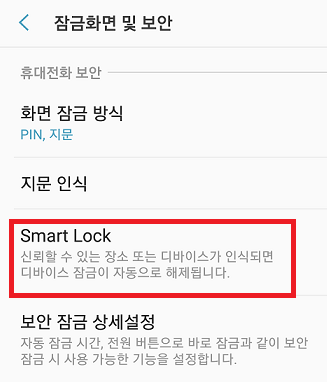
갤럭시 스마트락으로 편리하게 잠금해제하기
비밀번호 입력이 끝나면 아래 사진처럼 화면이 나오는데요.
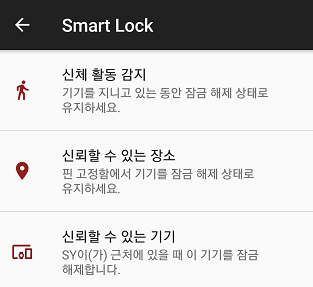
갤럭시 스마트락의 잠금해제 옵션들
세 가지 옵션 가운데 두 번째, 신뢰할 수 있는 장소를 누르면 GPS가 켜진 상태라는 전제하에 어느 특정 지점을 지정해 주면 반경 약 80m 안에 폰이 들어오면 스마트폰 잠금해제가 됩니다. 편리하기는 하지만 위치가 매우 넓어서 분실이라도 하면 보안에 큰 위험이 생길 수 있습니다.
그다음 옵션은 신뢰할 수 있는 기기를 설정해 주는 겁니다. 스마트워치나 블루투스 이어폰같이 갤럭시와 블루투스로 연결되는 기기를 지정해 줄 수 있고요. 신뢰한 기기와 갤럭시폰이 연결되면 스마트폰 잠금해제가 됩니다.
스마트폰 잠금해제 비밀번호 분실 시 Dr.fone으로 해결하기
아이폰이든 갤럭시든 여러 가지 잠금해제 방법이 있겠지만 6자리 혹은 4자리 핀 암호는 기본이 되는 암호이기 때문에 잃어버리거나 분실하면 안 되겠습니다. 특히나 삼성 갤럭시와는 다르게 애플은 IOS 8 업데이트 이후로 마스터키 권한을 애플 스스로 포기하면서 스마트폰 잠금해제 비번을 우회해서 데이터에 접근할 수 없게 했습니다. 또 잠금해제 비밀번호를 여러 번 잘못 입력하면 아이폰이 비활성화 상태에 빠져 버리는데요. 혹시 이럴때 스마트폰 관리 소프트웨어인 Dr.Fone - 휴대폰 잠금해제(Android) 로 활성화 시키는 방법을 알려 드리겠습니다. 먼저 Dr.fone을 무료로 다운로드 받아 PC에 설치하고 실행시킵니다. 그럼 아래 사진처럼 화면이 뜨는데요. 밑에 빨갛게 표시한 화면 잠금 해제를 눌러 줍니다.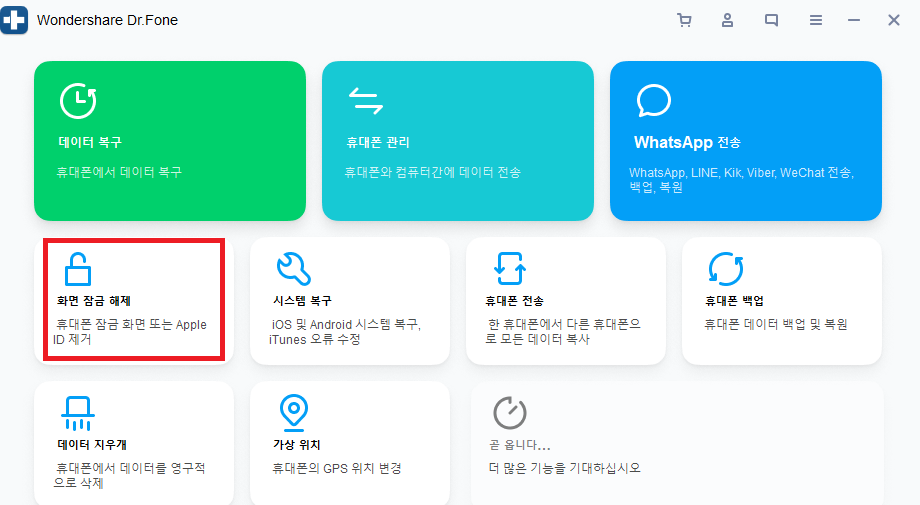
Dr.fone으로 화면 잠금 해제 하기
화면 잠금 해제를 누르면 이제 아래 사진처럼 화면이 뜨는데요. 안드로이드폰과 아이폰 모두 Dr.fone으로 화면 잠금 해제를 할 수 있습니다.
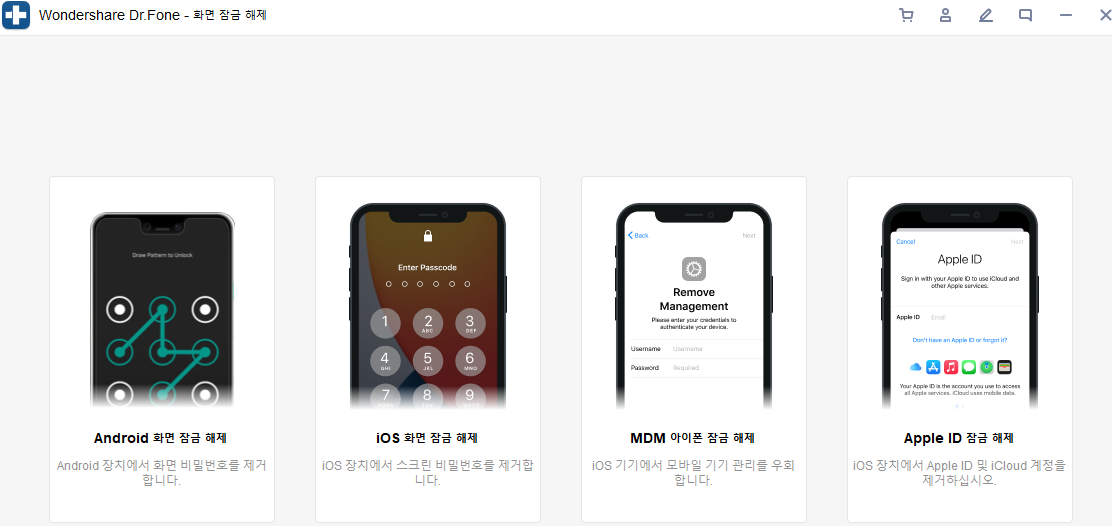
안드로이드와 IOS 아이폰 모두 잠금 해제 가능
안드로이드폰은 화면 지시에 따라 디버깅을 하고 클릭 몇 번으로 잠금 해제를 해 줄 수 있고, 아이폰도 화면 지시에 따라 진행해 주면 빠르고 간단하게 비활성화 상태에서 벗어날 수 있습니다.

Dr.Fone - 화면 잠금 해제 (Android)
데이터 손실없이 4 가지 유형의 Android 화면 잠금 제거
- 패턴, PIN, 비밀번호 및 지문의 4 가지 화면 잠금 유형을 제거 할 수 있습니다.
- 잠금 화면만 제거하고 데이터 손실은 전혀 없습니다.
- 기술 지식이 요구되지 않고 누구나 처리 할 수 있습니다.
- Samsung Galaxy S/Note/Tab 시리즈 및 LG G2/G3/G4 등에서 작동합니다.















Song
staff Editor